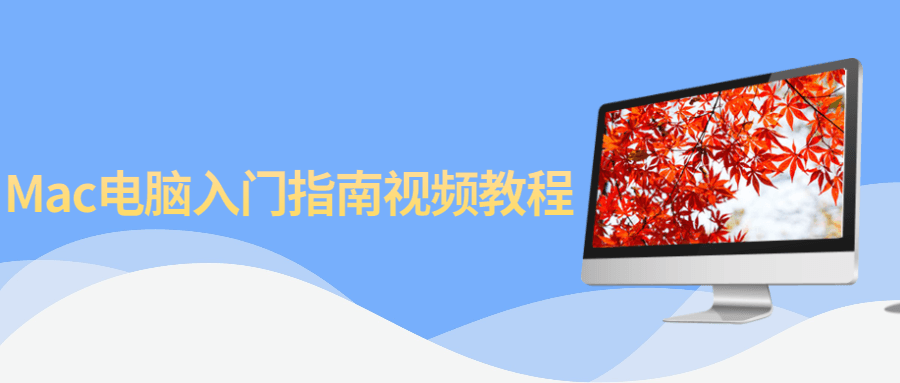如何重装系统,重装系统win10方法教程
市面上现在的所有新电脑,基本预装都是win10系统,因为新电脑都支持uefi引导启动,安装win10系统可以让启动更加快速,然而有时候在使用的过程中遇到一些问题需要重装系统,但是很多新手用户不知道自己怎么装win10系统,方法并不难,新手也可以自己安装,下面给大家带来新手自己重装win10系统的方法吧。
工具/原料:
系统版本:Windows 10
品牌型号:联想(Lenovo)天逸510S
软件版本:魔法猪一键重装系统软件
WEEX交易所已上线平台币 WEEX Token (WXT)。WXT 作为 WEEX 交易所生态系统的基石,主要用于激励 WEEX 交易平台社区的合作伙伴、贡献者、先驱和活跃成员。
新用户注册 WEEX 账户、参与交易挖矿及平台其他活动,均可免费获得 WXT 空投奖励。
方法/步骤:
1.如何重装系统win10,首先我们准备一个10G内存的U盘,然后下载一个魔法猪一键重装系统软件。
2.安装完成后打开魔法猪一键重装系统,我们点击'制作系统"选项,点击开始制作。
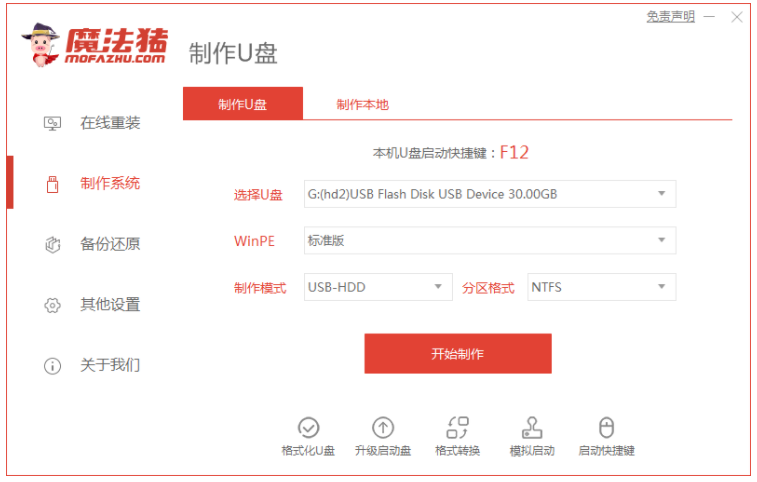
3.之后选择我们需要的win10,再点击开始制作。
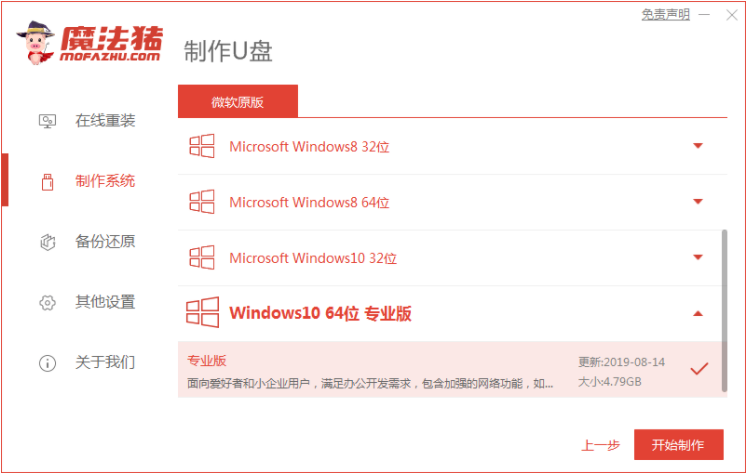
4.点击”确定“进入到下一步,需要注意的是,有重要文件的要提前备份好哦。
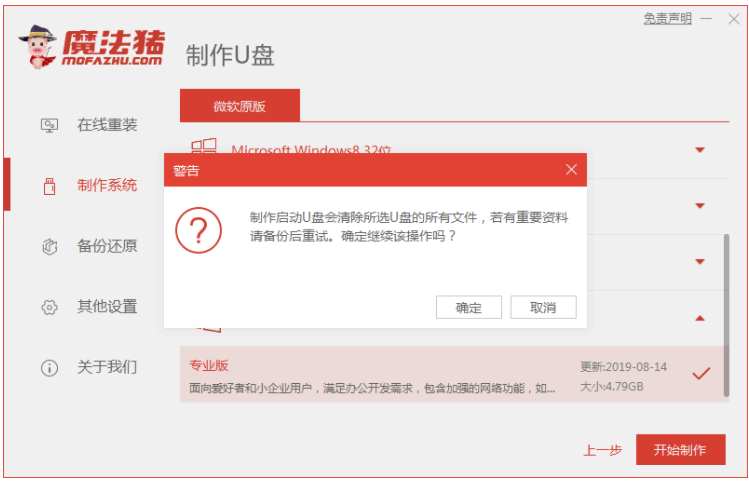
5.然后开始下载系统镜像文件及pe系统,耐心等待就好啦。
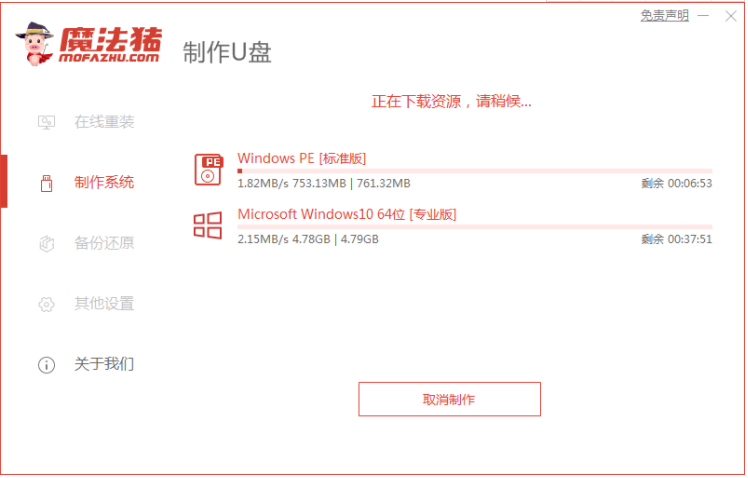
6.安装完成后,点击”立即重启“按钮。
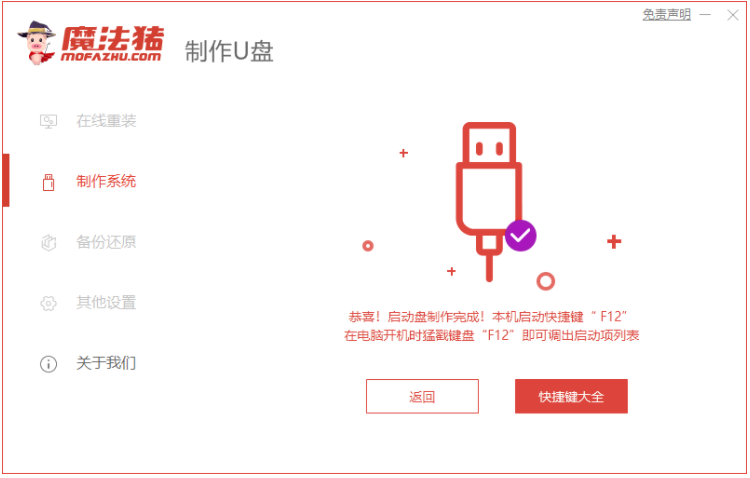
7.重启的时候我们需要快速按下F12进入到启动项页面,然后选择u盘启动盘进入到系统。
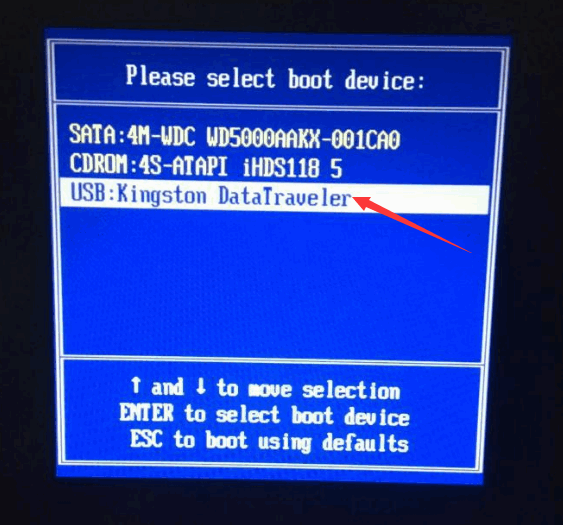
8.接着会进入到pe系统主页面,此时我们选择”1“进入。

9.之后进入到系统桌面,我们打开魔法猪装机工具,开始安装系统镜像文件及资料。

10.安装完成后,我们把u盘移除,在点击”立即重启“电脑。

11.当重启后进入到系统页面时,安装就完成了。

注意事项:
1、备份C盘和桌面重要文件。
2、当前系统可以正常运行,且需要win7以上系统。
3、电脑必须有网络连接,官网安装要在线下载系统安装文件。
最客资源网 » 如何重装系统,重装系统win10方法教程